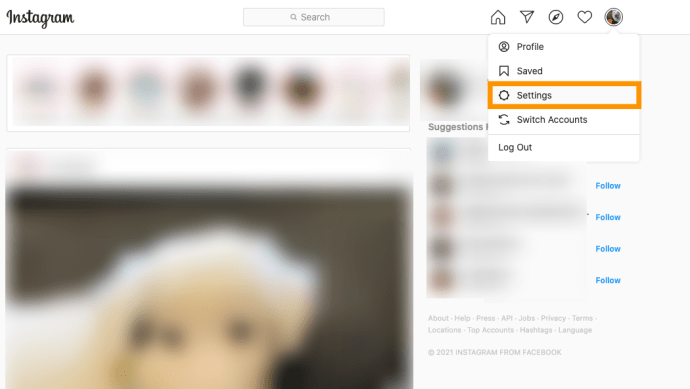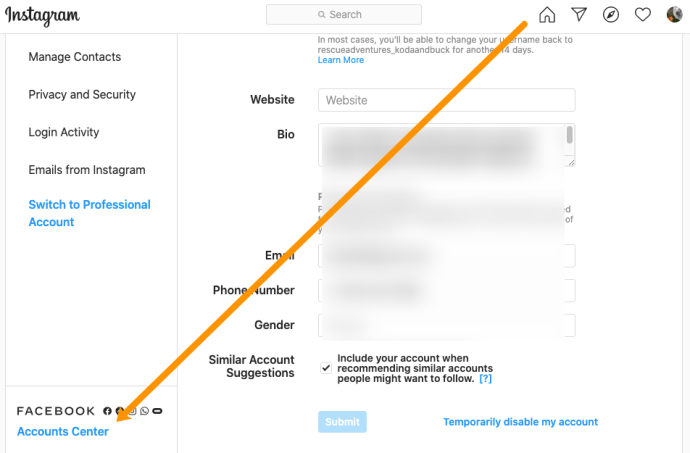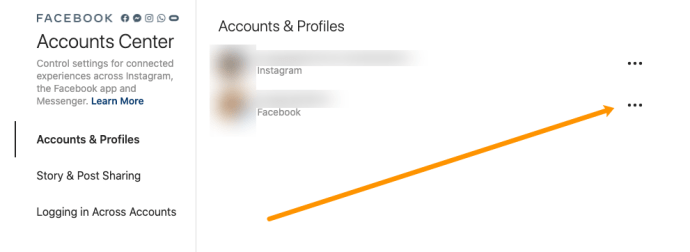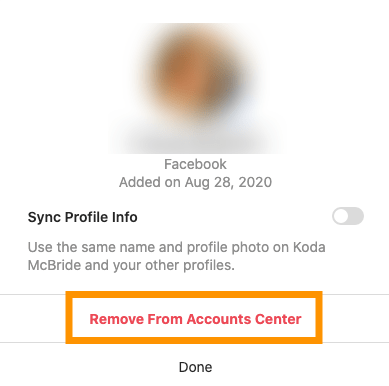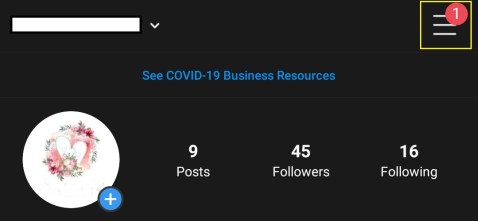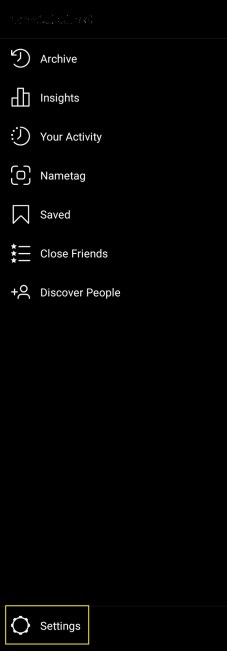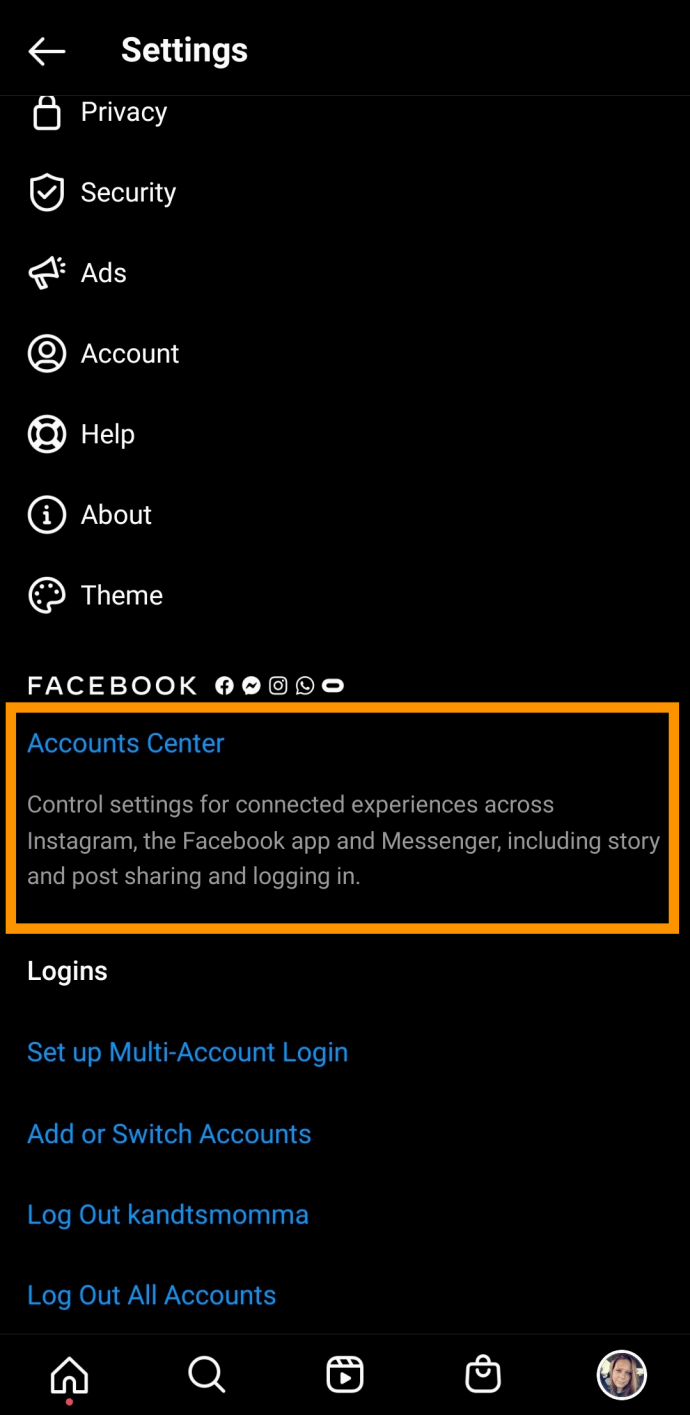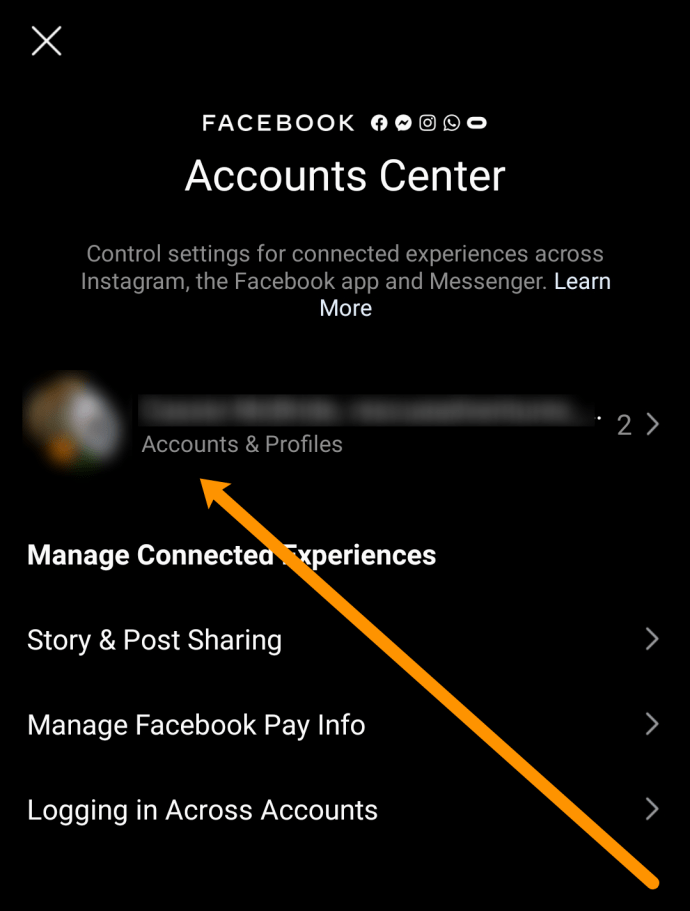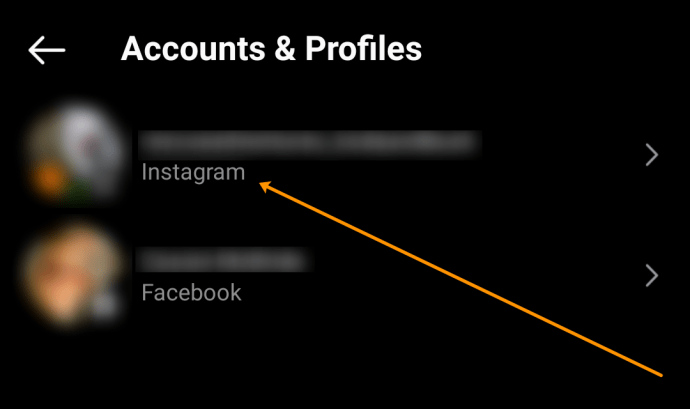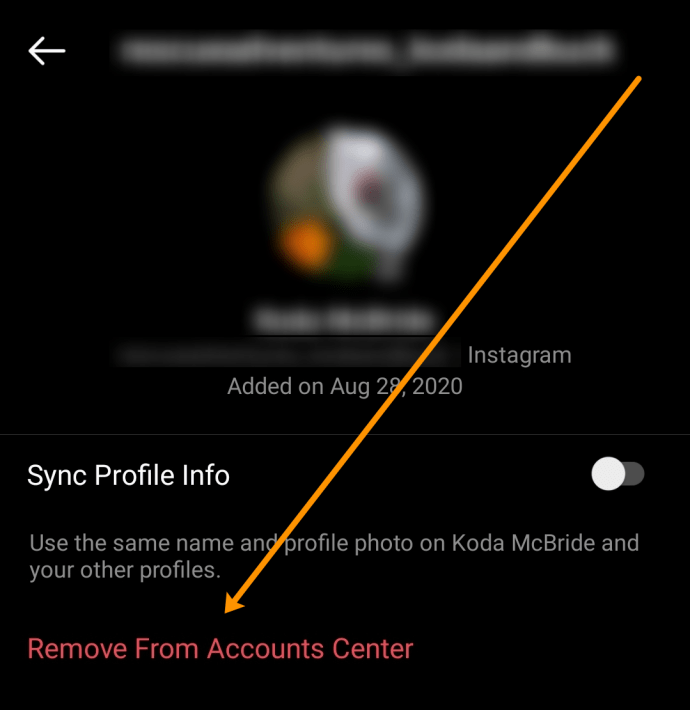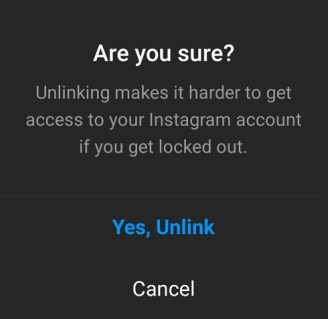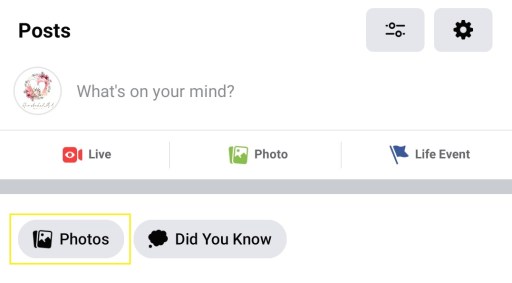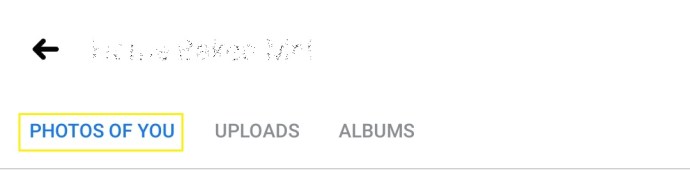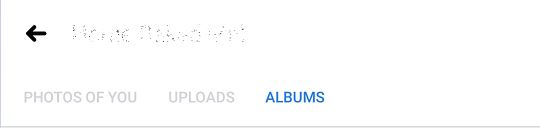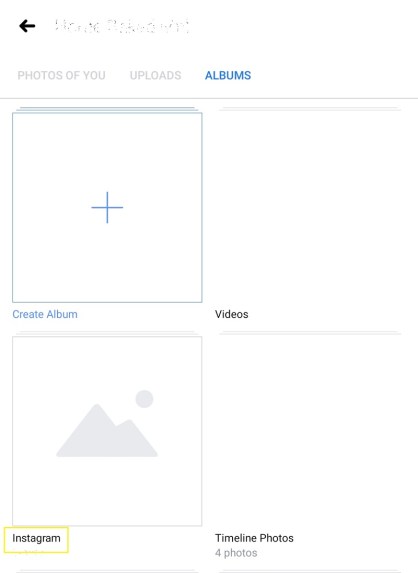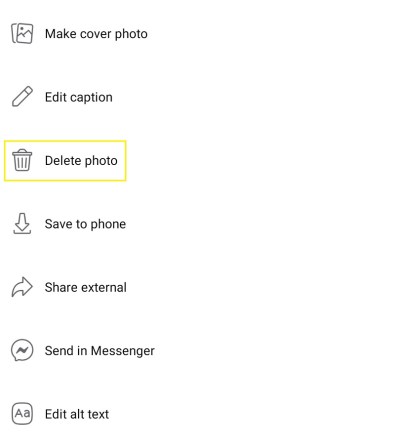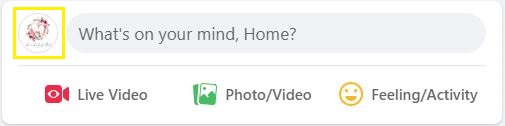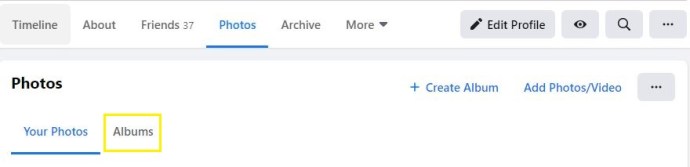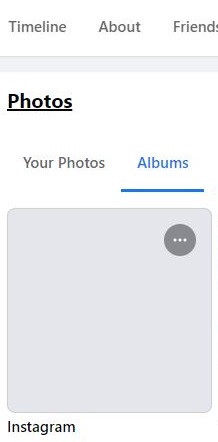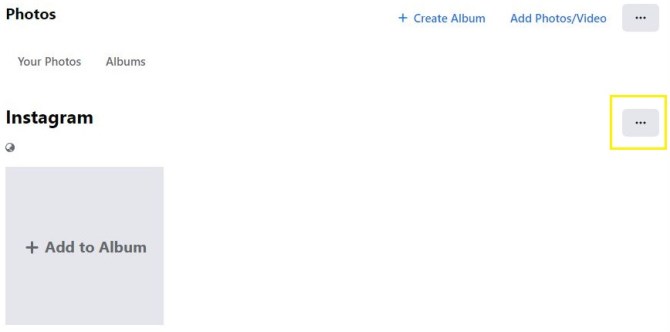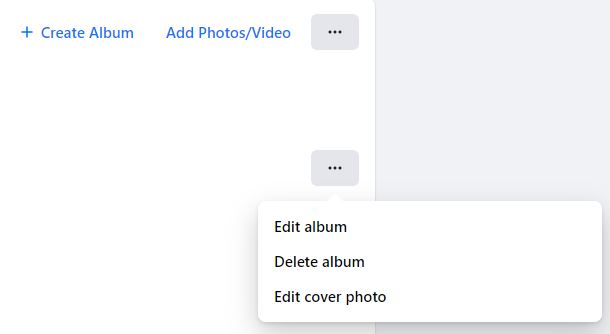Comment dissocier Facebook d'Instagram
Facebook a acquis Instagram en 2012. Cependant, ce n'est que récemment qu'un message "De Facebook" est apparu sur votre écran de chargement Instagram. Bien avant cela, les utilisateurs de Facebook pouvaient lier leurs comptes à leurs pages Instagram. Cela facilite le partage simultané et facilite un certain nombre d'autres choses.
Pourtant, recevoir des notifications de messages Instagram doubles d'Instagram et de Facebook peut être ennuyeux. Si vous ne vous souciez pas trop des comptes liés, dissocier Facebook d'Instagram pourrait être votre meilleur pari. Voici comment procéder.
Comment déconnecter Facebook d'Instagram
La plupart des gens accèdent aux médias sociaux à l'aide de leur smartphone ou de leur tablette. En effet, la version web de bureau de l'application Instagram est plus ou moins redondante. Et tandis que les gens ont également tendance à utiliser Facebook sur leurs appareils mobiles, il n'est pas rare que certains accèdent à leurs pages Facebook à l'aide de leur Mac ou PC.
Voici comment dissocier votre compte Facebook d'Instagram.
Depuis votre Mac ou PC
Les utilisateurs d'Instagram peuvent facilement dissocier leurs deux comptes en quelques étapes à partir d'un navigateur Web. Tout d'abord, vous devrez visiter le site Web d'Instagram. Voici comment dissocier vos deux comptes en utilisant le site Web d'Instagram :
- Connectez-vous à Instagram et cliquez sur l'icône de votre profil dans le coin supérieur droit. Ensuite, cliquez sur « Paramètres ».
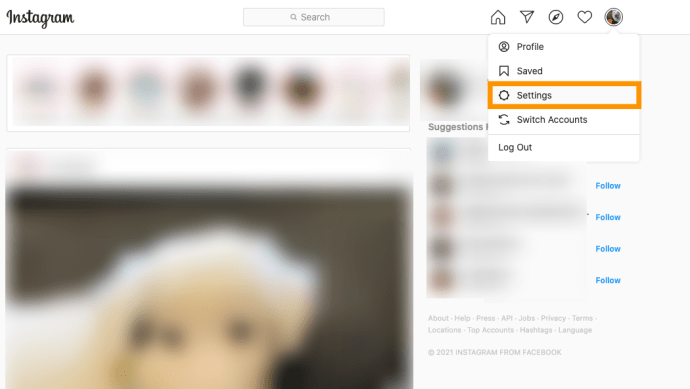
- Faites défiler cette page et cliquez sur le lien hypertexte bleu « Centre des comptes » en bas à gauche.
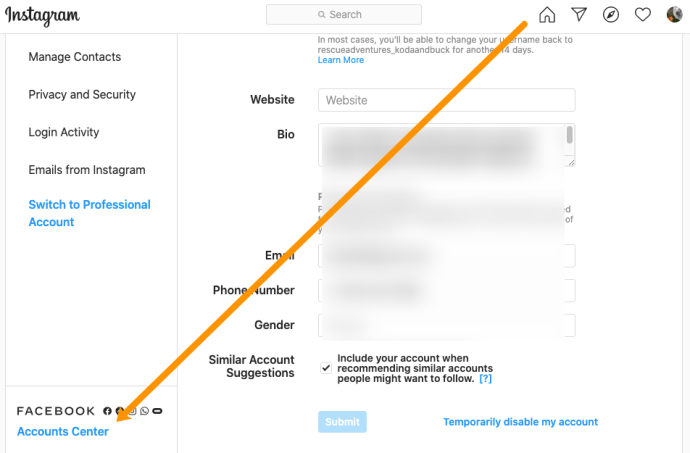
- Localisez votre compte et cliquez sur les trois points horizontaux à droite.
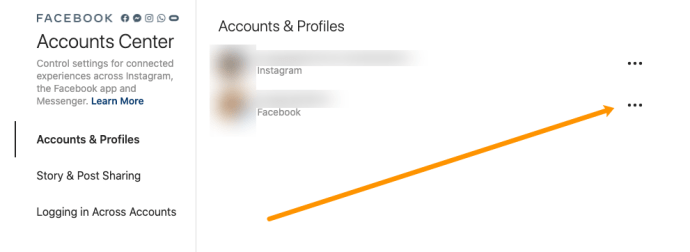
- Cliquez sur « Supprimer du centre de compte » dans la fenêtre contextuelle. Confirmez ensuite.
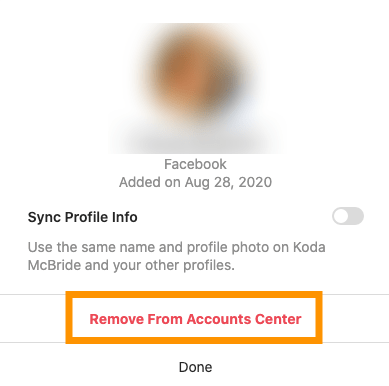
Désormais, vos comptes sont dissociés. Mais que faire si vous n'avez pas accès à votre ordinateur ? Heureusement, vous pouvez également dissocier vos comptes sur l'application Instagram.
Depuis votre iOS ou Android
Mettons une chose au clair. N'essayez pas de le faire via l'application Facebook. Il n'y a pas d'option qui vous permet de déconnecter votre compte Facebook et votre page Instagram sur Facebook.
En fait, le seul moyen de dissocier les deux est d'utiliser l'application Instagram, et sur les plates-formes mobiles ou tablettes. Bien sûr, vous pouvez le faire via un iPhone ou un appareil Android. Et ça marche à peu près pareil.
- Accédez à l'application Instagram et appuyez sur votre photo de profil pour accéder à votre compte.

- Allez dans le menu hamburger (trois lignes horizontales) et appuyez sur l'icône.
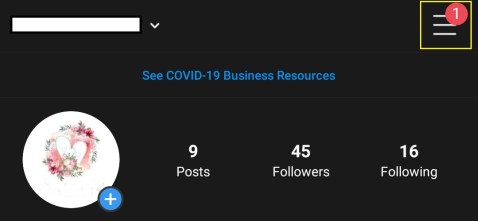
- Appuyez sur « Paramètres ».
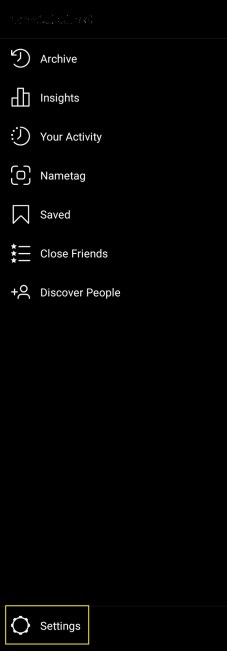
- Recherchez le « Centre de compte » et appuyez sur pour y accéder.
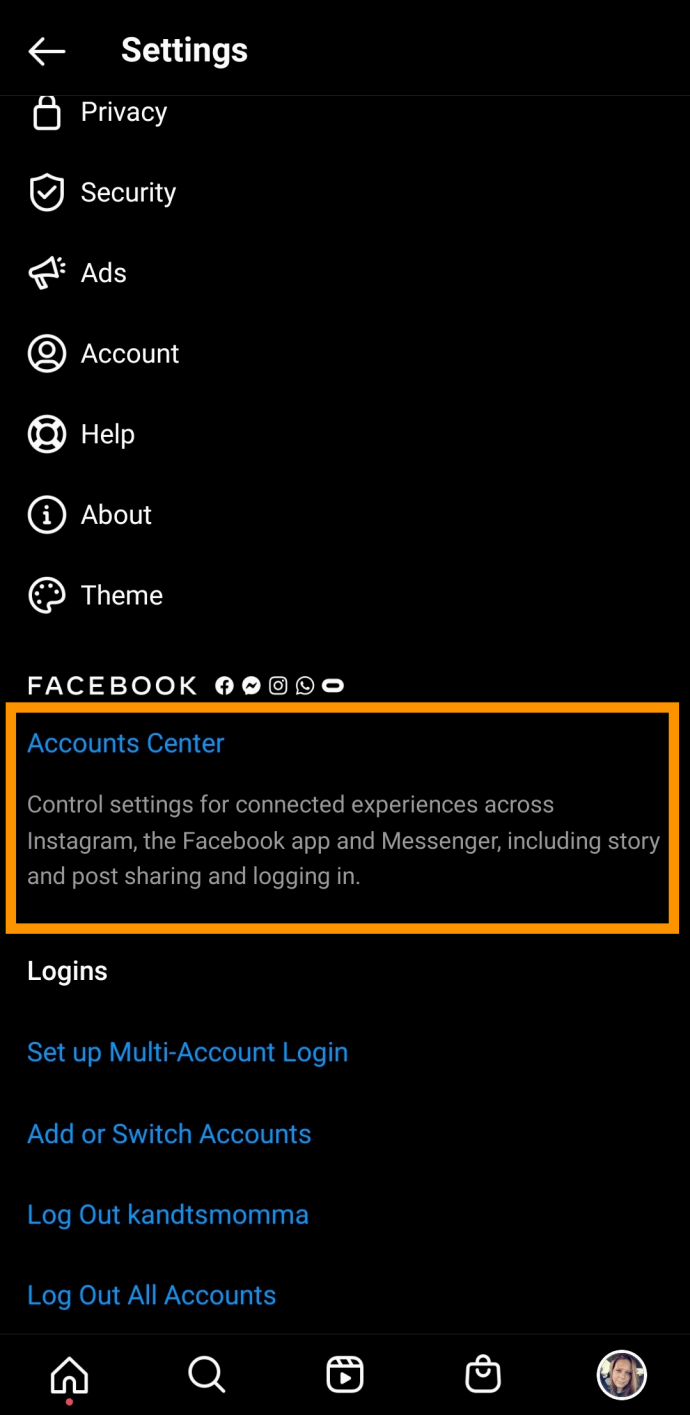
- Appuyez sur la sélection « Comptes et profils ».
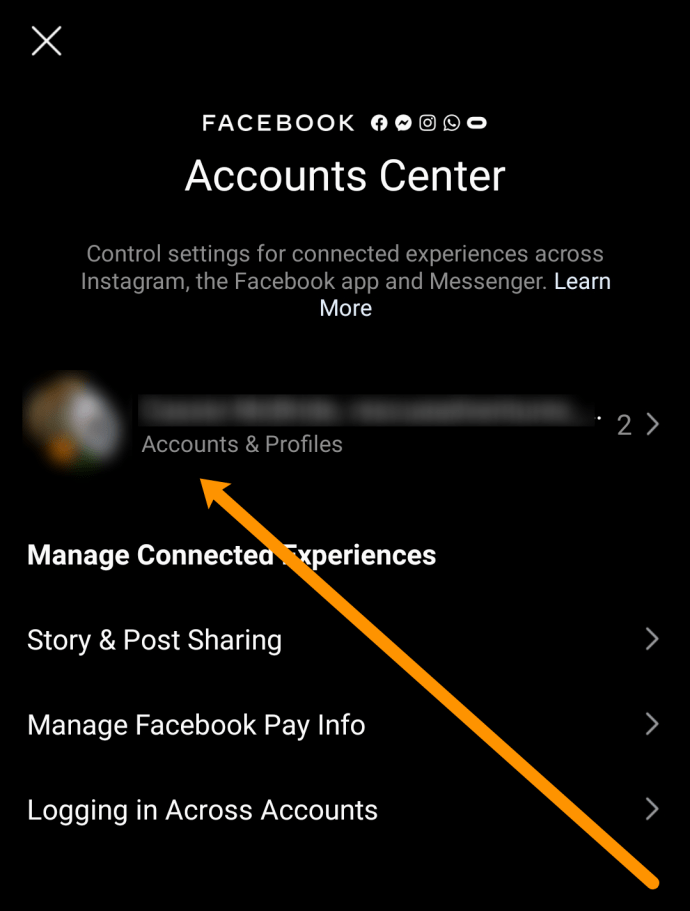
- Sur la page suivante, vous verrez une liste de vos comptes. Appuyez sur votre compte.
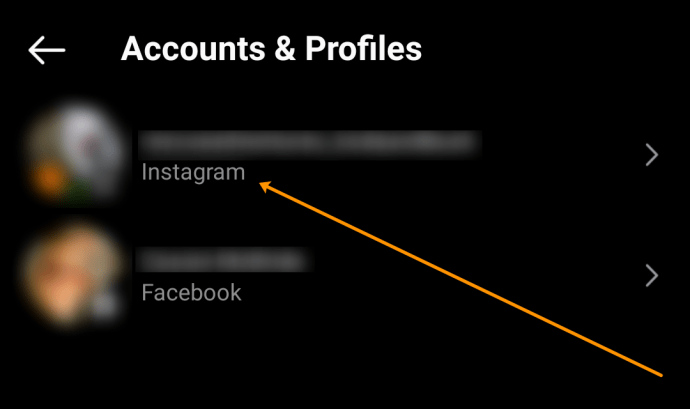
- Appuyez sur « Supprimer du centre de comptes ».
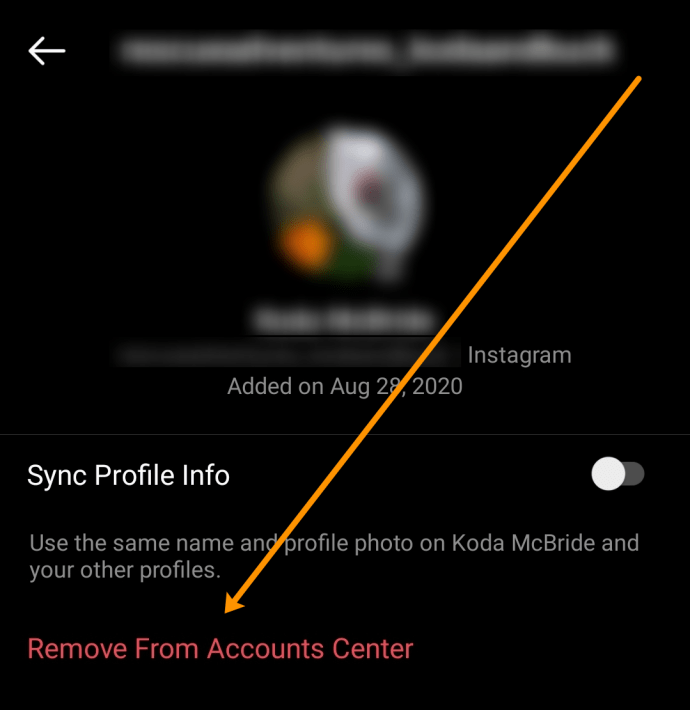
- Sélectionnez Oui, Dissocier, afin de confirmer.
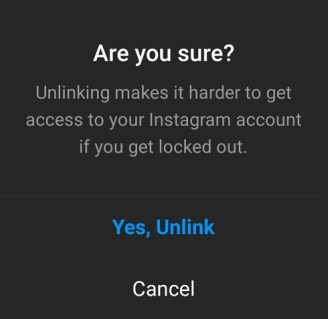
- Voila ! Vous avez réussi à dissocier vos comptes Facebook et Instagram.
Comment supprimer les publications Instagram de Facebook
Même lorsque vous avez dissocié les deux, vous remarquerez que votre profil Facebook contiendra des publications d'Instagram. En effet, vous avez sélectionné l'option qui vous permet de partager également chaque publication que vous partagez sur Instagram sur Facebook.
Le fait que vous ayez dissocié votre profil Facebook et votre page Instagram signifie que vos publications Instagram ne seront plus automatiquement partagées sur Facebook. Cependant, cela ne signifie pas que vos précédentes publications liées à Instagram seront supprimées.
En effet, toutes les publications précédemment partagées automatiquement ont été automatiquement transformées en publications Facebook. Ils deviennent des entités distinctes de leurs jumeaux Instagram. Cela signifie que des éléments tels que les commentaires, les partages et les likes ne se traduisent pas entre les deux. Cela vaut également pour la suppression.
Pour supprimer les publications Instagram de Facebook, vous devrez les supprimer manuellement. Clairement, cela se fait depuis votre compte Facebook, pas depuis Instagram.
Utilisation de l'application Android/iOS
Exécutez l'application Facebook sur votre smartphone ou votre tablette.
Accédez à votre profil en appuyant sur l'icône de profil dans le menu dans la partie supérieure/inférieure de l'écran (selon que vous utilisez un appareil Android ou iOS, respectivement).
Vous pouvez également accéder à l'écran d'accueil sur Facebook et appuyer sur votre image de profil à côté de la barre de statut de publication dans la partie supérieure de la page.

Ensuite, suivez ces étapes :
- Une fois sur votre profil, vous devrez vous rendre dans l'album Photos Instagram. Pour ce faire, faites défiler la page de votre profil jusqu'à ce que vous voyiez l'entrée Photos.
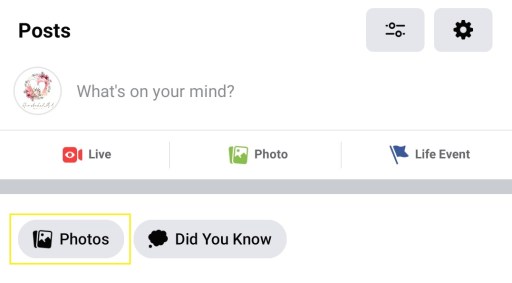
- Appuyez dessus et vous verrez une liste de photos de vous.
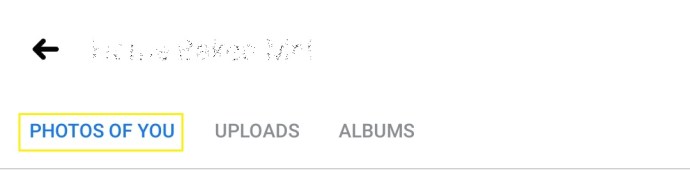
- Dans la partie supérieure de cette page, vous aurez le choix entre différents dossiers. Allez dans le dossier Albums.
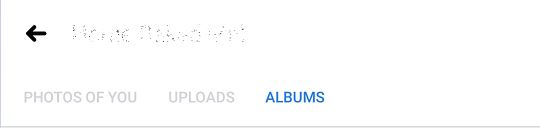
- Dans cette vue, accédez à un dossier intitulé Photos Instagram. Vous verrez une liste de vos publications sur Instagram.
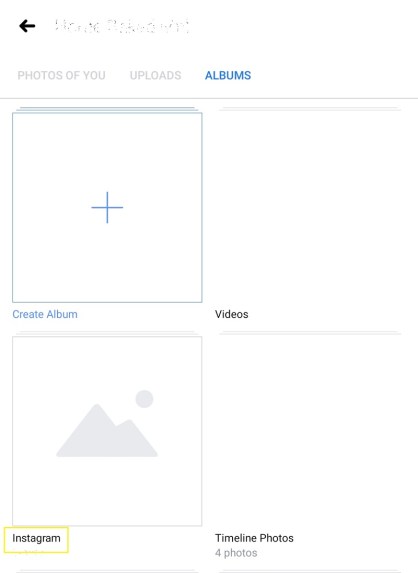
- Pour supprimer ces publications, appuyez sur chaque photo séparément, accédez au menu à trois points.

- Cliquez sur l'option "Supprimer la photo".
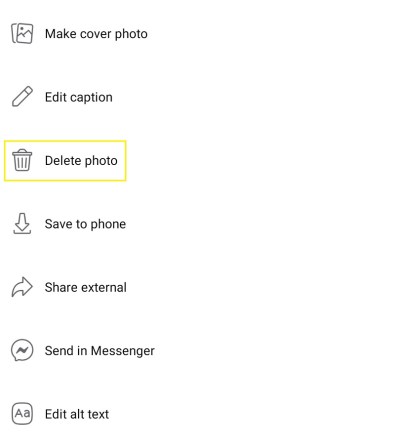
Cela peut être légèrement ennuyeux, surtout si vous avez beaucoup de photos dans l'album. Heureusement, il existe une autre façon de procéder.
Utilisation de PC/Mac
En utilisant votre navigateur Web de bureau, vous pourrez supprimer rapidement l'intégralité du dossier Photos Instagram, sans avoir à passer par des schémas de suppression répétitifs.
Pour ce faire, rendez-vous sur Facebook.com sur votre navigateur préféré. Peu importe que vous y accédiez à l'aide d'un PC ou d'un appareil Mac. Maintenant, que vous utilisiez le mode Facebook classique ou le mode Nouveau Facebook, les choses fonctionnent à peu près de la même manière. Accédez à votre profil en le sélectionnant dans la liste de gauche ou en cliquant sur votre photo de profil à côté de la barre de saisie d'état.
Accédez à Facebook.com sur votre navigateur préféré. Peu importe que vous y accédiez à l'aide d'un PC ou d'un appareil Mac. Que vous utilisiez le mode Facebook classique ou le mode Nouveau Facebook, les choses fonctionnent à peu près de la même manière.
- Accédez à votre profil en le sélectionnant dans la liste de gauche ou en cliquant sur votre photo de profil à côté de la barre de saisie d'état.
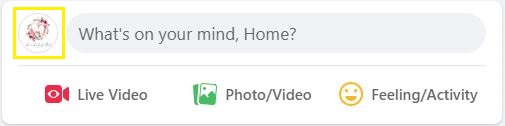
- Sur votre page de profil, vous verrez une liste rapide d'éléments vous concernant. Si le menu Photos est visible, sélectionnez Voir tout à droite. Sinon, allez dans l'onglet Plus et sélectionnez Photos.

- Allez dans l'onglet Albums. Ici, vous trouverez également le dossier Photos Instagram.
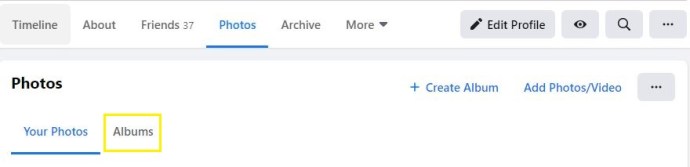
- Cliquez sur les photos Instagram.
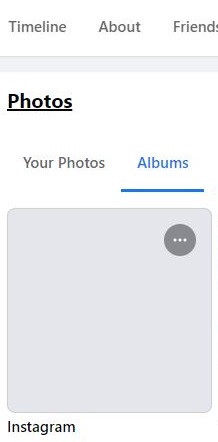
- Pour le supprimer entièrement, accédez à l'icône à trois points à droite et sélectionnez Supprimer l'album.
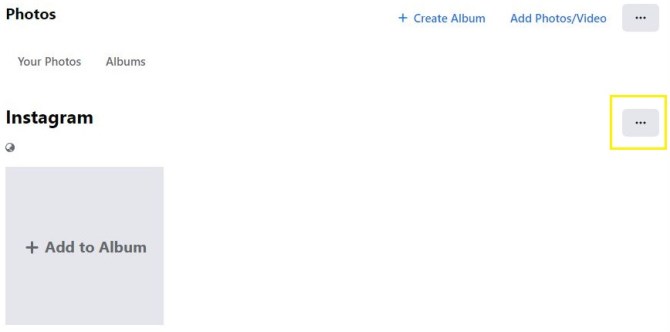
- Confirmez en cliquant sur Supprimer l'album.
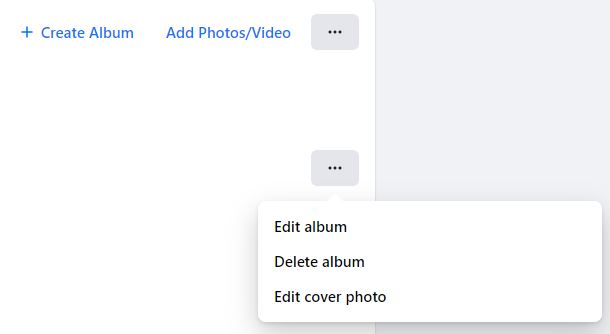
Voilà! Toutes les publications Instagram – supprimées de votre profil Facebook !
FAQ supplémentaire
Nous avons inclus cette section pour répondre à plus de vos questions les plus fréquemment posées.
Comment puis-je modifier le compte Instagram lié ?
Eh bien, vous pouvez lier plusieurs pages Facebook et un profil Facebook à votre compte Instagram. Les pages Facebook sont liées à des comptes, donc quel que soit le compte Facebook que vous associez à Instagram, les pages concernées seront également mises à disposition.
Maintenant, pour changer le compte Facebook lié sur votre Instagram, dissociez le compte actuel et liez le nouveau, en suivant attentivement les instructions décrites.
Cependant, vous pouvez choisir où vous souhaitez que les publications Instagram que vous partagez apparaissent. En accédant à Comptes liés dans votre application Instagram (comme expliqué précédemment), sous Facebook, accédez à Partager sur.
Ici, vous pourrez choisir si vous souhaitez que les partages simultanés apparaissent sur le profil Facebook lié ou sur l'une des pages liées au profil Facebook en question. Sélectionnez tout ce qui correspond à votre préférence.
La déconnexion d'Instagram de Facebook supprimera-t-elle les publications de Facebook ?
Comme mentionné précédemment, non, ce ne sera pas le cas. Le fait que vous ayez dissocié votre compte Instagram de Facebook ne signifie pas que les publications Facebook sont supprimées. Comme expliqué ci-dessus, c'est parce que dès que votre publication Instagram est partagée automatiquement sur Facebook, elle devient une sorte d'entité distincte. En d'autres termes, cela devient une publication Facebook qui ne peut être supprimée manuellement que de Facebook lui-même.
Dois-je tout dissocier ?
Utiliser les réseaux sociaux est devenu une compétence à part entière. Certaines personnes préfèrent que leurs publications Instagram soient repartagées sur Facebook, tandis que d'autres aimeraient garder les choses séparées. Cela vaut également pour d'autres plates-formes pouvant être liées à Instagram. Utilisez Instagram à votre avantage et vous saurez si et ce que vous devez dissocier/lier.
Déconnecter Facebook d'Instagram
Même si Instagram est maintenant sous l'égide de Facebook, il peut toujours y avoir une raison pour laquelle vous préféreriez dissocier les deux. Peut-être que vous ne voulez pas que votre page Facebook soit encombrée. Peut-être que vous publiez différents types de contenu sur les deux. Quelle que soit la raison, tant que vous utilisez la bonne plate-forme, dissocier Facebook d'Instagram est rapide et facile. Restez simplement dans l'application Instagram et tout va bien.
Avez-vous trouvé cela utile? Avez-vous réussi à dissocier votre profil Facebook de votre page Instagram ? Peut-être avez-vous rencontré des désagréments ? N'hésitez pas à nous le faire savoir, ainsi qu'à notre communauté, en vous joignant à la discussion dans la section commentaires ci-dessous.